Ursprunglig applikation Anmärkningar a macOS det är klart att det inte alls jämförs med Evernote, OneNote eller andra liknande applikationer som är mycket komplexa och erbjuder många alternativ.
Anmärkningar men det kännetecknas av enkelhet, nästan obefintlig resursförbrukning igen notsynkronisering mellan iPhone, Mac si iPad det görs nästan i realtid.
Apple inte lämnat bakom denna applikation, och på macOS Monterey tar det lite närmare vad en produktivitetsapplikation ska innebära, där vi håller viktiga anteckningar från projekt, kodrader och andra objekt som ska visas på ett mer läsbart sätt än för närvarande.
Innehållsförteckning
Anteckningar i macOS Monterey
1. Tags
Fram till nu var den enda metoden för att sortera anteckningar i Notes -programmet mapparna som visas i fältet till vänster. Det finns många situationer då en anteckning kan ingå i flera "kategorier" / mappar, så vi kan hitta den snabbare. Detta är omöjligt. Det vill säga en anteckning i Notes -programmet kan inte ingå i flera mappar.
Det nya alternativet "Tags”Ger oss ett nytt sätt att organisera anteckningar med hjälp av taggar. Till exempel i anteckningarna vi kan använda #Monterey, #Vad som helst. Dessa taggar tilldelas anteckningen omedelbart och kommer att finnas i fältet till vänster under mappar. Så när vi kommer åt en tagg har vi snabb åtkomst till alla anteckningar med den taggen.

För mig är det ett enklare och snabbare sorteringsalternativ än att organisera anteckningar i Notes on Folders.
2. Snabbnotering i Hot Corners
En annan nyhet i Notes -applikationen på macOS Monterey är alternativet "Snabbanmälan", Genom vilka användare av Mac kan snabbt lägga till anteckningar genom att helt enkelt trycka på tangentkombinationen (shortcut) Fn + Q eller genom att flytta markören till skärmens nedre högra hörn. I "Heta hörnen".

Text tillagd Snabbanmälan det kommer att sparas i realtid och kan hittas i Notes -programmet i en särskild kategori. Snabbanmälan.

3. Anteckningar Alternativ
Förutom alternativen i den gamla versionen, nya alternativ för Snabbanmälan och aviseringar om vi nämns i en delad anteckning.

Återuppta senaste snabbanteckning
När du öppnar Quick Note har vi möjlighet att välja om du vill öppna en ny anteckning eller fortsätta med de tidigare anteckningarna.
Allow nämna meddelanden
Med det här alternativet kan vi ta emot aviseringar när vårt namn nämns i en delad anteckning. Inte nödvändigtvis relaterat till Quick Notes är ett mycket användbart alternativ i applikationsutveckling. Speciellt för lagarbete.
Hope Apple att vidareutveckla denna applikation över tid och bli ett verkligt alternativ till OneNote si Evernote.

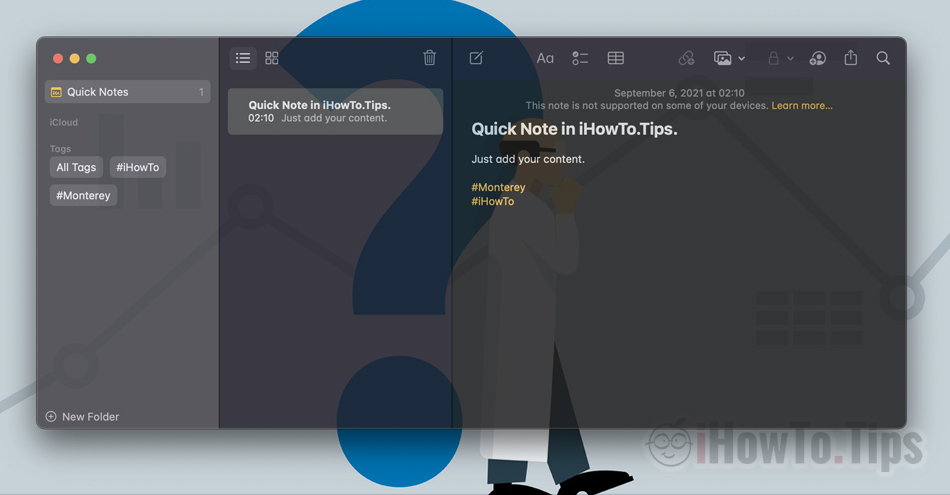










Fråga, eftersom jag gör för att ta bort alternativet att i det nedre högra området får jag snabba anteckningar, är det besvärligt att minimera en video.
Hälsningar och tack så mycket.
Hallå,
Gå till "System Preferences”→“ Skrivbord och skärmsläckare ”→“ Skärmsläckare ”→“ Hot Corners ”. Välj bara "-" från det nedre högra hörnet.